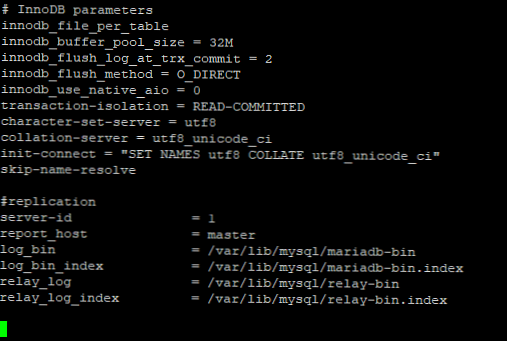Ak chcete vidieť celú vzdialenú plochu v okne klienta rdp, je potrebné, aby sa rozlíšenie obrazovky v tomto počítači zhodovalo s rozlíšením obrazovky na vzdialenom počítači (to sa dosiahne zodpovedajúcim nastavením v klientovi rdp). To však nemusí byť vždy vhodné alebo dosiahnuteľné, napríklad v prípade rdp prístupu z netbooku na pracovnú plochu pracovnej stanice (ktorého rozlíšenie je väčšie ako rozlíšenie monitora, z ktorého je pripojenie vytvorené), alebo ak je to potrebné, práce v malom okne rdp s veľkosťou.
Funkcia dynamického škálovania obrazu v okne relácie terminálu (“smart-veľkosti“Režim) sa prvýkrát objavil v systéme Windows XP (používatelia služby Remote Assistance si pravdepodobne pamätajú režim zmeny mierky obrázka pri zmene veľkosti okna). Režim inteligentnej veľkosti znamená, že celá vzdialená pracovná plocha je úplne umiestnená v klientskom okne (bez použitia posuvníkov), a keď sa zmení veľkosť klientskeho okna, obrázok sa automaticky zmení, aby sa doň zmestil celý.
Relácia RDP v režime inteligentnej veľkosti vyzerá takto: 
Ak je režim inteligentnej veľkosti zakázaný, do okna relácie RDP sa umiestni iba časť obrazu pracovnej plochy a na jeho zobrazenie musíte použiť posuvníky.. 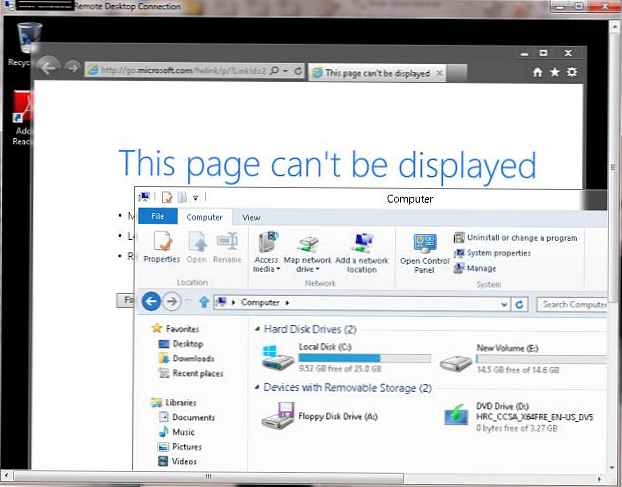
V systémoch Windows XP a Windows 7 bolo možné povoliť režim mierky v terminálovom klientovi iba úpravou súboru .rdp. Ak to chcete urobiť, otvorte súbor s príponou .rdp pomocou ľubovoľného textového editora a pridajte riadok:
inteligentné dimenzovanie: i: 1

Potom sa musia zmeny v súbore uložiť a nabudúce, keď sa klient RDP spustí, otvorí sa v režime inteligentnej veľkosti.
Nová verzia klienta rdp v systéme Windows Server 2012 a Windows 8 (rdp v. 8,0) bolo možné dynamicky aktivovať a deaktivovať funkciu inteligentného určovania veľkosti priamo z grafického rozhrania klienta RDP (ako povoliť rdp vo Win 8 je popísané v článku - Ako povoliť vzdialenú plochu vo Windows 8).
Kliknite na položku v ľavom hornom rohu okna RDP a začiarknite možnosť Inteligentné dimenzovanie. Režim klienta rdp sa zmení z „statického rozlíšenia“ na dynamické v závislosti od veľkosti okna.

Teraz, keď zmeníte veľkosť okna relácie rdp, bude jeho obsah automaticky upravený tak, aby sa úplne zmestil do okna.
Všimnite si, že neexistuje možnosť škálovania v takom správcovskom nástroji Windows, ako je Správca pripojenia vzdialenej pracovnej plochy, ktorý umožňuje pohodlnú organizáciu práce rdp s mnohými servermi Windows..